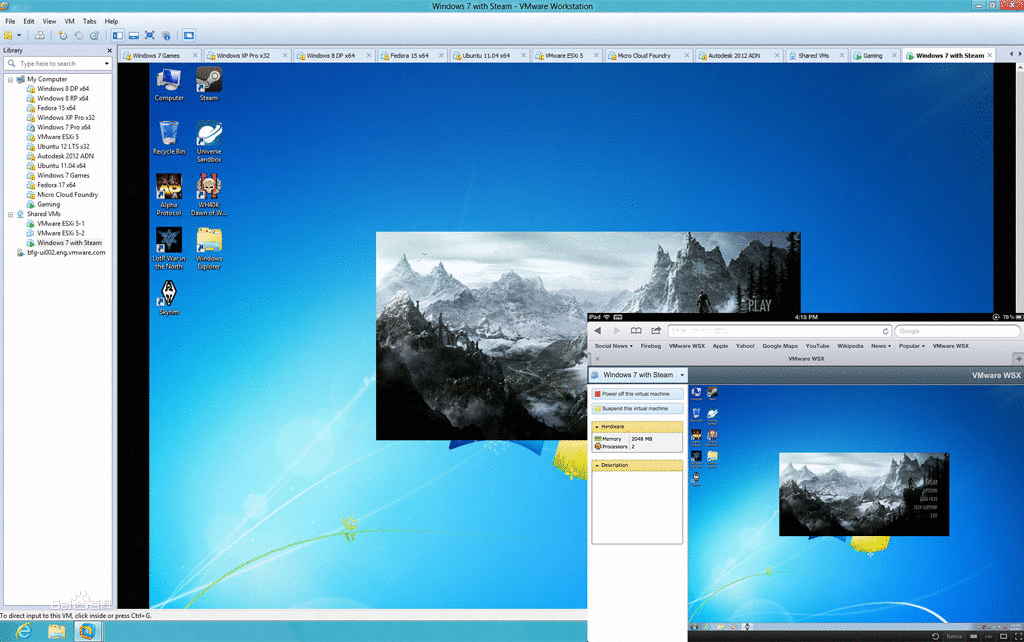
VMware 14官方免费版
- 软件授权: 免费软件
- 软件类型: 国产软件
- 软件语言: 简体中文
- 更新时间: 2022-01-04
- 软件评分:
- 软件大小: 487.08 MB
- 应用平台: WinXP/Win7/Win8/Win10
虚拟机VMware 14.1.2 官方免费版是windows系统下最强大好用的虚拟机软件,vmware workstation 14破解版支持最新的平台和操作系统功能特性,添加了对Windows 10、基于客户机的VBS、UEFI 安全启动、Ubuntu 17.04和Fedora 26的支持,并且许多改进的网络连接功能。vmware14虚拟机破解版是一款免费激活版虚拟机软件,能够在同一个的电脑桌面端运行不同的操作系统,为用户建立起新的操作环境条件!需要的朋友们快来系统天地下载吧!
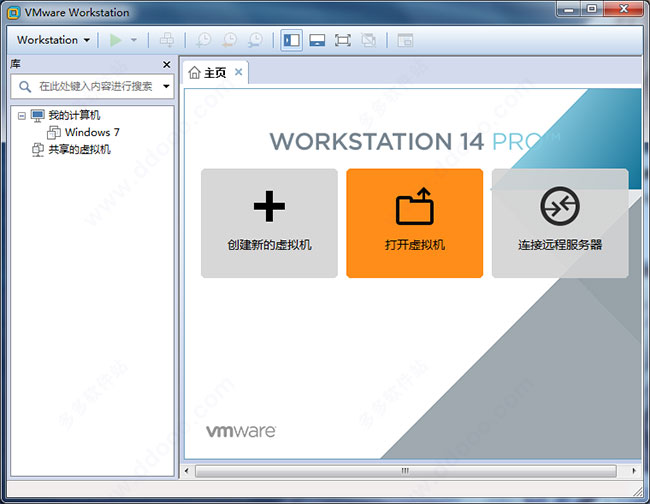
软件特点
一、Workstation让您腾出时间在自己的领域创新
1、强大的桌面虚拟化
Workstation 产品允许用户将 Linux、Windows等多个操作系统作为虚拟机在单台 PC 上运行。用户可以在虚拟机上重现服务器、桌面和平板电脑环境,无需重新启动即可跨不同操作系统同时运行应用。Workstation 还提供隔离的安全环境,用于评估新的操作系统(如 Windows 10)、测试软件应用和补丁程序以及参考体系结构。
2、为任何平台开发和测试功能
借助 Workstation 产品,可以单从一台本地 PC 轻松测试几乎任何操作系统和应用。构建面向 Windows 10 的应用、使用任何浏览器测试兼容性,或者在无需使用移动设备的情况下部署 Android-x86 以查看移动设备行为。
3、连接到 vSphere
IT专业人员可使用 Workstation 产品安全地与 vSphere、ESXi 或其他 Workstation 服务器建立连接,以管理虚拟机和物理主机。常见的 hypervisor 平台可以轻松地与本地 PC 之间相互传输虚拟机,从而最大限度提高敏捷性和工作效率。
4、本地控制企业桌面
通过禁止复制粘贴、拖放、共享文件夹以及访问 USB 设备,将企业桌面与自带设备隔离开来。运行加密且受密码保护的受限虚拟机,确保只有经过授权的用户才能与企业数据进行交互。
安全的隔离环境运行具有不同隐私设置、工具和网络连接配置的第二个安全桌面,或使用取证工具调查操作系统漏洞。Workstation 提供业界最安全的 hypervisor 之一,并且支持非常注重安全性的操作系统,例如 Kali Linux。
二、功能特性
为 Microsoft Windows 10 等系统构建VMware Workstation 是借助现有 Windows PC 评估和测试 Windows 10 的最佳方法之一。使用简单但高度可配置的虚拟机安装助理,可以通过磁盘或 ISO 映像在虚拟机中轻松安装 Windows 10 或 Windows Server 2016。借助 Workstation,您可以充分利用新的功能特性(例如 Cortina 和 Edge 的墨迹书写功能),甚至可以开始为 Windows 10 设备构建通用应用。
1、VMware vSphere连接
使用Workstation连接到 vSphere、ESXi 或 Workstation Pro 服务器。驱动远程虚拟机、下达电源操作命令或与 vSphere 环境之间相互传输虚拟机。凭借通用底层 hypervisor,您只需使用自己的 PC,即可轻松从企业数据中心运行虚拟机。
2、有用的快照
使用“快照”创建回滚点以便实时还原,这非常适合于测试未知软件或创建客户演示。可以利用多个快照轻松测试各种不同的场景,无需安装多个操作系统。
3、巨型虚拟机
创建拥有多达16 个虚拟 CPU、8 TB 虚拟磁盘以及 64 GB 内存的大规模虚拟机,以便在虚拟环境中运行要求最严苛的桌面和服务器应用。通过为虚拟机分配多达 2 GB 的显存,可以进一步提升图形密集型应用的处理能力。
4、支持高分辨率
显示屏Workstation 已经过优化,可以支持用于台式机的高分辨率 4K UHD (3840 x 2160) 显示屏,以及用于笔记本电脑和 x86 平板电脑的 QHD+ (3200x1800) 显示屏。Workstation 还支持具有不同 DPI 设置的多个显示器,例如,可以同时使用全新的 4K UHD 显示屏和您现有的 1080P HD 显示屏。
5、限制对虚拟机的访问
通过限制对 Workstation虚拟机设置(例如拖放、复制和粘贴以及连接 USB 设备)的访问来保护公司内容。可对虚拟机进行加密和密码保护,从而确保只有经过授权的用户才能进行访问。
6、共享虚拟机
在模拟生产环境中快速共享和测试应用。将 VMware Workstation Pro 作为一个服务器运行,以便与您的团队成员、部门或组织共享具有各种所需配置的预加载虚拟机的存储库。
7、使用克隆
进行快速复制节省重复创建相同的虚拟机设置时所需的时间和精力。使用“链接克隆”快速复制虚拟机,同时可显著减少所需的物理磁盘空间。您还可以使用“完整克隆”来创建完全独立的副本,并将其与他人共享。
8、高性能3D图形
VMware Workstation 产品现在支持DirectX 10和OpenGL 3.3,可在运行 3D 应用时提供更顺畅和响应速度更快的体验。Workstation 能够在虚拟机中以接近本机的性能运行 AutoCAD 或 SOLIDWORKS 等要求最为严苛的 3D 应用。
9、强大的网络连接功能
可使用真实的路由软件和工具,为虚拟机创建复杂的 IPv4 或 IPv6 虚拟网络,或通过与第三方软件集成来设计完整的数据中心拓扑。
10、交叉兼容性
利用 Workstation,您可以创建能够跨 VMware 产品组合运行的虚拟机,也可以创建在 Horizon FLEX 中使用的受限虚拟机。我们甚至还支持开放标准,使您不仅可以创建虚拟机,还可以使用来自其他供应商的虚拟机。
三、使用情形:为您量身打造
Workstation 可提供专为各类 Windows 用户设计的桌面虚拟化解决方案。IT 专业人员将获得一个提升工作效率的高性能工具。开发人员将获得一个扩展性强的工程设计环境。业务主管可以实现他们的自带设备计划。学生和家庭用户可以尽情享受一切。1
1、IT专业人员
直接在台式机、笔记本电脑或平板电脑上运行与您的企业数据中心兼容的虚拟机。在 vSphere 上快速执行远程管理任务,或与行业领先的网络工具进行集成来设计和测试企业拓扑,无需实施昂贵的机架式硬件。
使用情形:
?数据中心设计和测试
?数据中心管理
?网络设计和测试
2、开发人员
凭借广泛的操作系统支持以及与敏捷的开发工作流工具的集成,VMware Workstation 已成为现代开发和测试的基础。无论您是在使用 iOS、Android 或 Linux,还是使用工作流自动化功能构建容器驱动的云级 Web 应用,VMware 都可以提供最全面的可用工具。
使用情形:
?多操作系统开发
?多操作系统测试
?DevOps 敏捷开发工作流
3、企业
可选择由 VMware Horizon FLEX 管理的 Workstation 提供了无与伦比的敏捷性、高效性和安全性,能够向并购人员、合同工、现场工作人员或者 BYOPC 计划的推动者所使用的笔记本电脑交付企业桌面。通过在 Windows 10 计算机上交付 Windows XP、在 Windows 上交付 Linux,或超过 200 个受支持操作系统的任意组合,Workstation 可以加快用户的采用率并提高工作效率,同时降低成本。
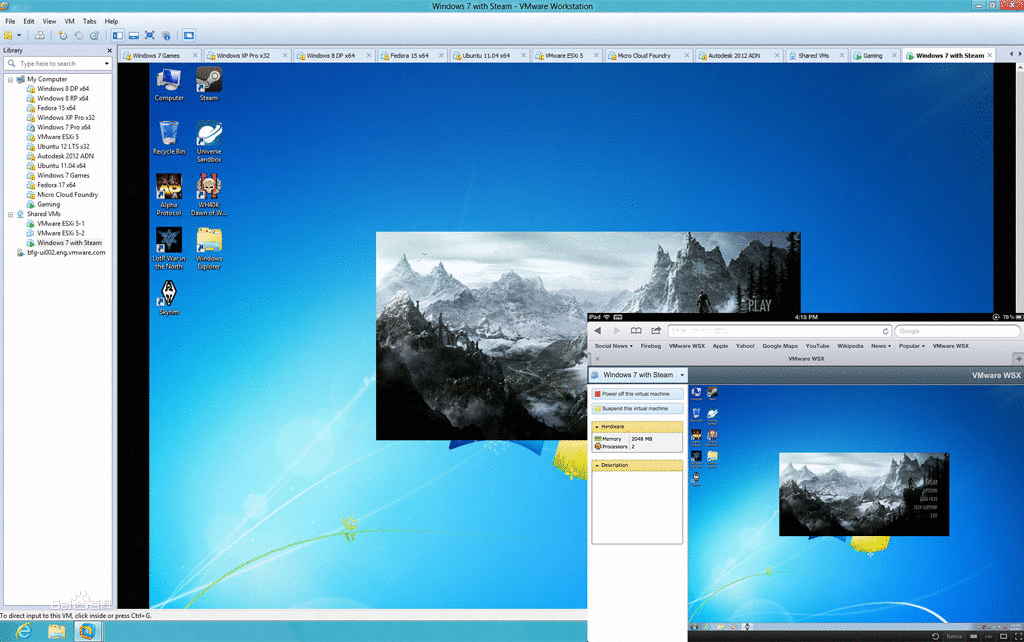
虚拟机VMware 14.1.2 官方免费版安装教程:
1、运行安装程序,点下一步
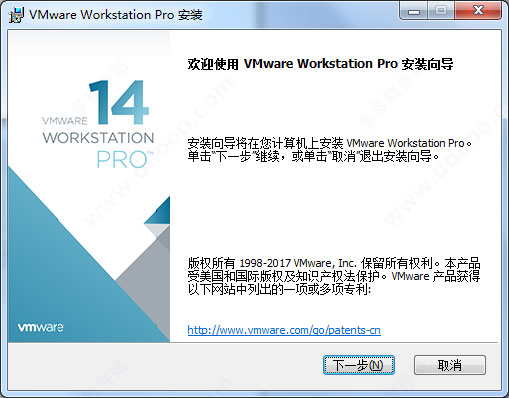
2、接受许可协议
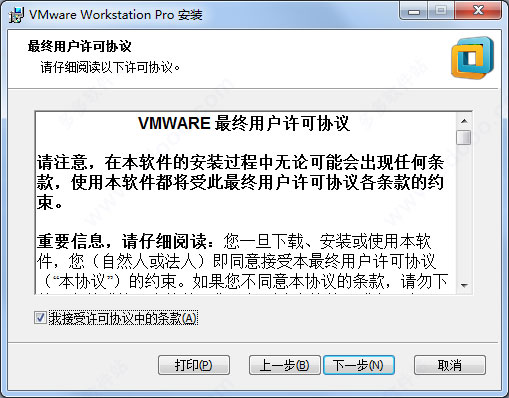
3、选择安装目录和是否安装增强型键盘驱动(增强型虚拟键盘功能只能在Windows主机系统中使用,他可更好地处理国际键盘和带有额外按键的键盘,能优先处理原始键盘输入,所以能够绕过Windows 按键处理和任何尚未出现在较低层的恶意软件,从而提高安全性,但是有时也会出现键盘失灵等BUG现象)
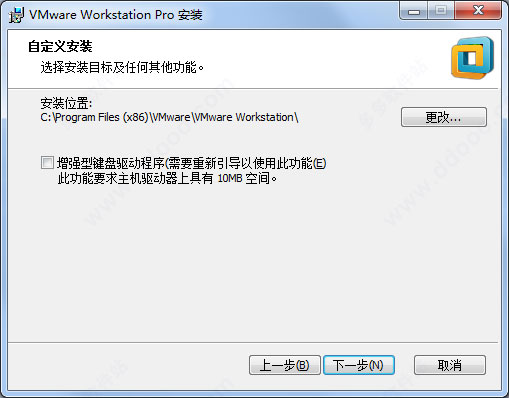
4、将产品自检关闭
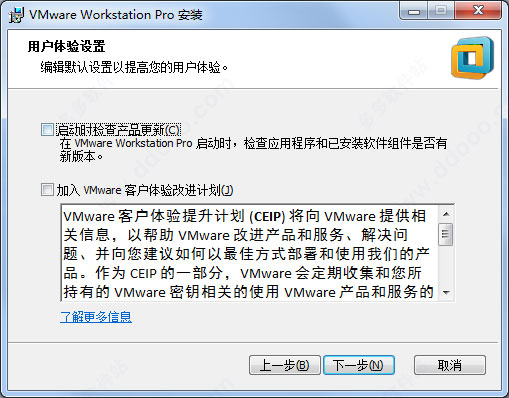
5、自行选择是否创建快捷方式
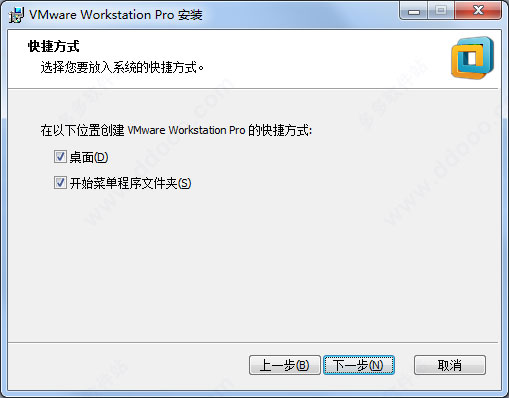
6、安装完毕后,点击“许可证”
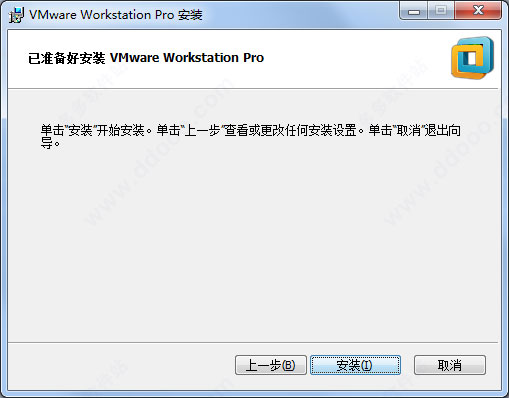
7、打开VMware 14注册机,点击“Generate”,然后将生成的VMware 14注册码复制负内即可完成破解。
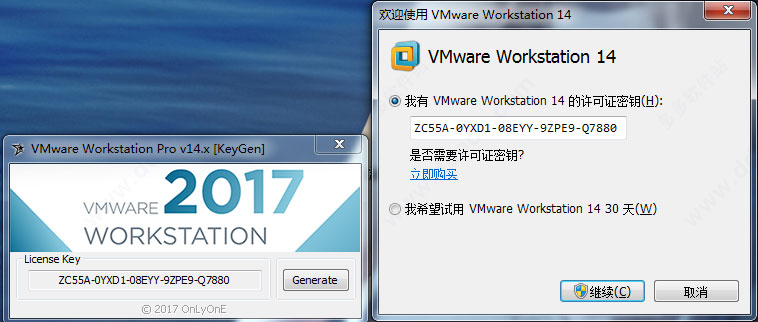
常见问题解答
1.VMware Workstation的虚拟机性能与物理机性能相同吗?
一模一样,但前提建议在虚拟机内安装VMware Tools(VMware 工具),安装可在VMware Workstation→“虚拟机”选项中,若安装后发现性能欠佳,存在的问题很多,例如;虚拟机或物理机运行的程序或软件占用系统资源较大,物理机和虚拟机频繁切换操作系统进行工作,物理机配置较低无法承受虚拟机或虚拟机设置的配置较高而导致物理机无法承受等等
2.VMware Workstation可以安装几个操作系统?
可以安装无数个操作系统,但安装时操作系统的所有文件将存放在物理机磁盘上,所以安装越多,占用物理机磁盘的空间也会变高!
3.VMware Workstation可以安装几种操作系统?
在VMware Workstation安装操作系统时,VMware Workstation会提示选择需要安装的操作系统,VMware Workstation在此选择里的操作系统几乎为世界上所有种类的操作系统以及所有种类操作系统的版本,这足以说明,VMware Workstation可以安装世界上几乎所有种类,以及所有版本的操作系统一旦有新的操作系统,VMware Workstation开发商VMware会立即更新VMware Workstation对此操作系统的支持!
最近更新
-
 AppvIsvSubsystems64.dll 官方版5.152.13.0
AppvIsvSubsystems64.dll 官方版5.152.13.0
-
 oo2core_8_win64.dll 官方版
oo2core_8_win64.dll 官方版
-
 手机模拟大师 官方版 v7.3.3592.2470
手机模拟大师 官方版 v7.3.3592.2470
-
 windows server 2003 简体中文企业版
windows server 2003 简体中文企业版
-
 api-ms-win-downlevel-kernel32-l2-1-0.dll 官方版
api-ms-win-downlevel-kernel32-l2-1-0.dll 官方版
-
 联想电源管理软件(Lenovo Energy Management) 官方版3.0.3.7
联想电源管理软件(Lenovo Energy Management) 官方版3.0.3.7
-
 Gridinsoft CHM Editor(电子书工具) v2.0.3.1 正式版
Gridinsoft CHM Editor(电子书工具) v2.0.3.1 正式版
-
 Logitech Connect Utility 官方版v2.30.9
Logitech Connect Utility 官方版v2.30.9
-
 云净装机大师 官方版 v2.0.0.46
云净装机大师 官方版 v2.0.0.46
-
 balena Etcher 官方版 v2.1.2
balena Etcher 官方版 v2.1.2
-
 xgameruntime.dll 官方版
xgameruntime.dll 官方版
-
 KB3033929补丁 官方版
KB3033929补丁 官方版



























 苏公网安备32032202000432
苏公网安备32032202000432